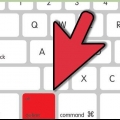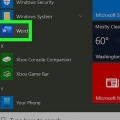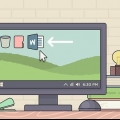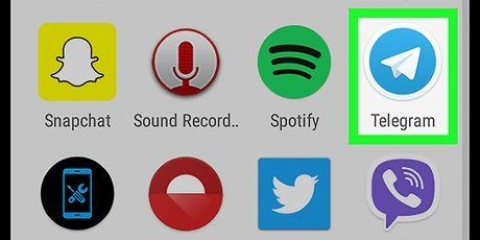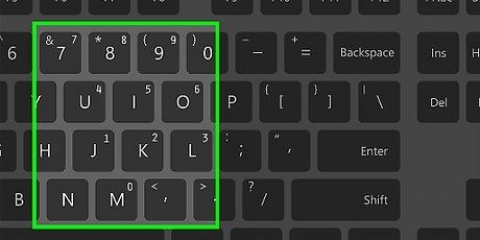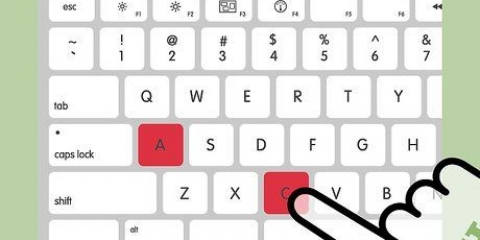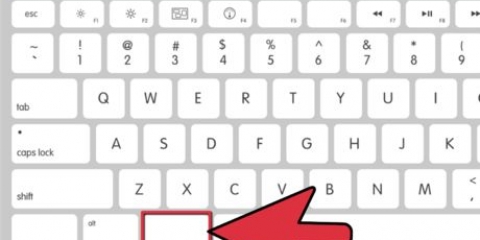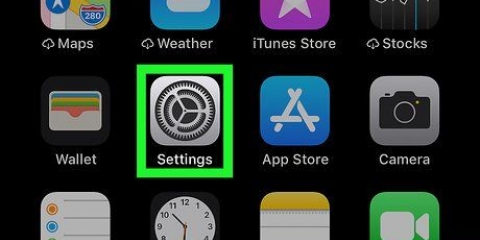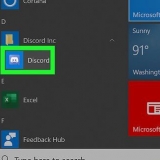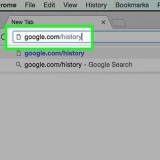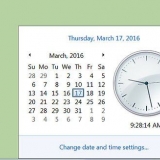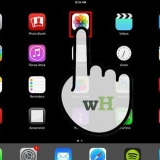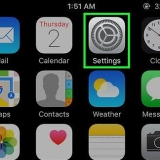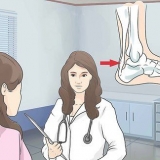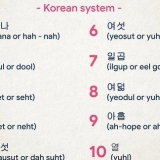Esistono diversi modi per digitare gli accenti, a seconda della lingua in cui stai scrivendo e del sistema informatico che stai utilizzando. Ad esempio, puoi installare una tastiera spagnola in Windows XP. Puoi anche utilizzare Microsoft Word per digitare gli accenti se desideri digitare gli accenti in un elaboratore di testi. Inoltre, puoi digitare codici diversi per digitare gli accenti, sia che tu stia utilizzando un PC o un Mac. Se vuoi imparare a digitare gli accenti, dai un`occhiata al passaggio 1 del tuo metodo preferito per iniziare.
Passi
Metodo 1 di 5: utilizzo dei codici per un PC
1. Per digitare gli accenti su un PC, puoi anche utilizzare codici diversi per creare gli accenti che desideri utilizzare. Si noti che i simboli utilizzati da a "+" i caratteri devono essere collegati, devono essere premuti contemporaneamente e i simboli dopo una virgola devono essere premuti in sequenza, uno dopo l`altro. Ad esempio, se tu "Control + a, e" vedi, significa te "Controllo" e "un" contemporaneamente, seguito da "e". Ecco i codici che devi conoscere:
| Simbolo | Codice | |
|---|
| un | Ctrl + `, A |
| e | Ctrl + `, E |
| io | Ctrl + `, I |
| o | Ctrl + `, O |
| voi | Ctrl + `, U |
| e | Ctrl + ` , Maiusc + E |
| n | Ctrl + Maiusc + ~, N |
| N | Ctrl + Maiusc + ~, Maiusc + N |
| voi | Ctrl + Maiusc + : , U |
Metodo 2 di 5: utilizzo dei codici per un Mac
1. Se hai un Mac, puoi utilizzare alcuni semplici tasti della tastiera per creare accenti. Si noti che i simboli utilizzati da a "+" i caratteri devono essere collegati, devono essere premuti contemporaneamente e i simboli dopo una virgola devono essere premuti in sequenza, uno dopo l`altro. Ad esempio, se tu "Control + e, a" vedi, significa te "Controllo" e "e" contemporaneamente, seguito da "un". Ecco i codici che devi conoscere:
| Simbolo | Codice | |
|---|
| un | Opzione + E, A |
| e | Opzione + E, E |
| io | Opzione + E ,I |
| o | Opzione + E, O |
| voi | Opzione + E ,U |
| e | Opzione + E , Maiusc + E |
| n | Opzione + N ,N |
| N | Opzione + N , Maiusc + N |
| voi | Opzione + U, U |
Metodo 3 di 5: installazione di una tastiera spagnola in Windows XP
Se hai Windows XP, è meglio installare una tastiera spagnola se vuoi digitare gli accenti in modo coerente. L`uso dei codici funziona bene quando si tratta di esso, ma non tanto quando si desidera digitare in un`altra lingua e quando si denomina file, si creano immagini o si utilizza un elaboratore di testi.
1. Clic "Inizio". Fare clic sull`opzione di avvio nella barra dei menu. Apparirà un elenco di opzioni.
2. Selezionare "Pannello di controllo". Appariranno di nuovo una serie di opzioni.
3. Selezionare "Impostazioni della regione e della lingua".
4. Fare clic sulla scheda "Le lingue". Queste opzioni dovrebbero essere nella parte superiore della nuova finestra.
5. clicca su "Particolari". Apparirà un grande riquadro bianco con un elenco di lingue e tastiere che hai già installato.
6. Selezionare "Aggiungere" per aggiungere la tastiera spagnola.
7. Scegli un correttore ortografico. Ottieni un elenco di correttori ortografici spagnoli. "spagnolo (internazionale)" è l`impostazione predefinita, ma ognuno di essi può essere utile.
8. clicca su "ok". Quando hai finito, puoi uscire dal pannello di controllo in questo modo.
9. Riavvia il tuo computer. Quando lo fai, vedrai un quadrato vicino alla barra delle applicazioni, che è la riga di icone sulla barra delle applicazioni, in basso a destra dello schermo. Facendo clic su questa casella avrai la possibilità di passare dalla tastiera spagnola a quella standard. La tua tastiera con accenti spagnoli è pronta per l`uso!
Metodo 4 di 5: metodi rapidi per digitare gli accenti
1. Usa Microsoft Word. Inoltre, se desideri digitare gli accenti in un elaboratore di testi, apri Microsoft Word, quindi seleziona "Inserire", poi "Simbolo", poi "Più simboli". È possibile scorrere i simboli per selezionare l`accento che si desidera utilizzare. Anche se questo non è il metodo più efficiente, è perfetto se vuoi solo digitare uno o due accenti.
2. Copia e incolla. Cerca online un simbolo accentato, selezionalo e copialo (by "Processare" e "Copiare" selezionabile nel tuo browser internet, o semplicemente da "Controllo + C" premendo) e incollarlo dove vuoi (by "Processare" e "Attaccarsi" da selezionare nel tuo browser internet o da "Controllo + V" pressare). Puoi selezionare un simbolo online e incollarlo in un elaboratore di testi, oppure selezionare un simbolo in un elaboratore di testi e incollarlo in un browser Internet e così via.
Metodo 5 di 5: Digitare gli accenti con un iPhone/iPad
1. Digita come fai sempre.
2. Tenere premuto il tasto che si desidera evidenziare. Ad esempio, se hai un accento sopra la lettera e vuoi, tieni la chiave e premuto.
3. Scegli tra gli accenti disponibili quando viene visualizzata la casella degli accenti.
Articoli sull'argomento "Digitando gli accenti"